Copilot Vision是Microsoft添加到Copilot的新功能。要在Copilot中获取此新功能,请将Copilot更新到最新版本。 Copilot Vision将使Copilot成为Windows上更强大,更有用的AI助手。在本文中,我将向您展示如何在Windows 11/10上使用Copilot Vision。

如何在Windows 11/10 PC上使用Copilot Vision
Microsoft正在窗户上的Copilot推出Copilot Vision。打开Copilot并检查此功能是否可供您使用。如果不是,请打开Microsoft Store并将Copilot更新到最新版本以获取此功能。你可以在Windows上使用副本视觉用于文件搜索并在不同的应用程序和游戏上获得帮助。
使用Copilot的文件搜索
您可以使用Copilot在Windows系统上搜索支持的文件。这些是受支持的文件格式:.docx,.xlsx,.pptx,.txt,.pdf和.json。 Copilot搜索与Windows 11搜索不同。您可以给副驾驶提示以搜索特定文件。这使搜索变得更加简单,更容易。
有时,您不知道将文件放在Windows 11上的位置。在这种情况下,您可以通过给Copilot一个简单的提示来使用Copilot搜索:
你能找到我的简历吗?
如果Copilot搜索不起作用,请检查Copilot中的权限设置。请按照以下步骤:
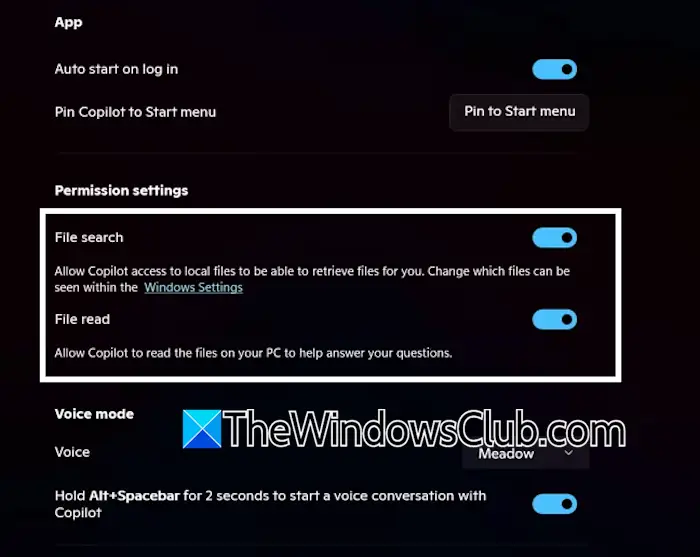
- 单击副标士中的个人资料图标,然后选择设置。
- 现在,向下滚动并打开文件搜索和读取文件下方的选项权限设置。
Copilot不仅可以打开您的文件,还可以扫描和分析它们。您可以从Copilot提出问题,例如看看我的预算文件,告诉我上个月我花了多少钱。透明
副驾驶视觉
Copilot Vision使您可以与Copilot共享一个屏幕(一个打开的窗口)并获得帮助。例如,如果您正在玩《 Minecraft》,并且不知道下一步该怎么做。在这种情况下,您可以与Copilot共享Minecraft窗口并提出问题。它将在游戏中为您提供帮助。
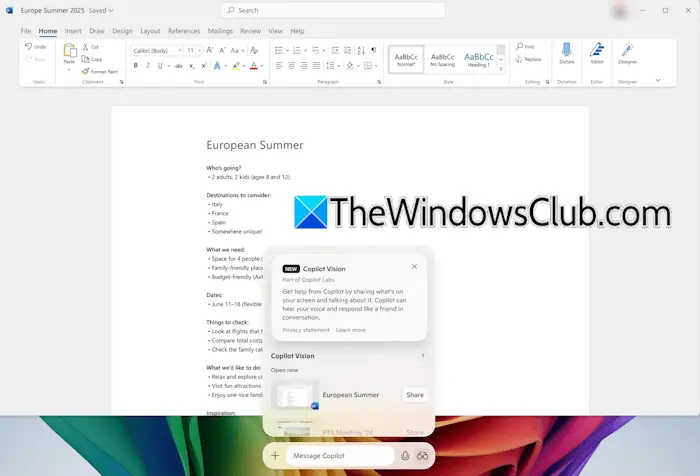
Copilot Vision的另一个用例是在打开的应用程序或文件上获得帮助。与Copilot Vision共享文件窗口,并要求它分析该文件。现在,您可以向该文件提出问题。
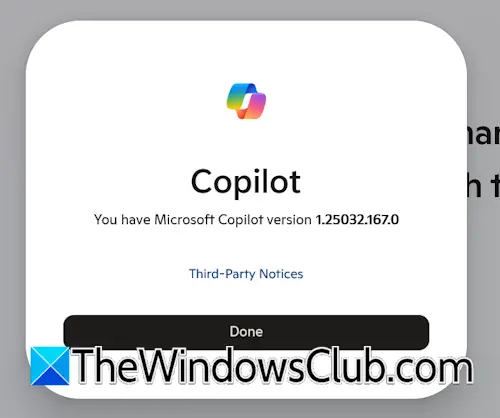
Copilot Vision功能可在Copilot版本1.25034.133.0及更高版本上获得。要在系统上查看当前安装的副盒版本,请单击Copilot中的个人资料图标,然后选择关于。
在窗户上使用副驾驶视觉
![]()
要使用Copilot Vision,请单击Copilot中的眼镜图标,然后选择要与之共享的打开窗口。当您在系统上启动Copilot时,您会在提示盒上的麦克风图标旁边看到此图标。单击它,您将能够使用Copilot Vision。
Copilot Vision也可以在边缘Web浏览器中的副词。在您的Web浏览器中打开副盒,然后单击麦克风图标。然后,Copilot Vision图标将变得可见。
就是这样。我希望这会有所帮助。
我如何启用副驾驶视觉?
Copilot Vision当前可用于Windows Insider构建。因此,如果要使用它,则必须加入Windows Insider程序。加入Windows Insider程序后,打开Microsoft Store并更新Copilot。
如何在PC上使用Copilot?
要在PC上使用Copilot,请从Microsoft Store中安装它。另外,您可以通过登录Microsoft帐户在Web浏览器中使用它。微软还将副驾驶员集成到边缘。打开边缘,然后单击Copilot图标以使用它。
接下来阅读:。

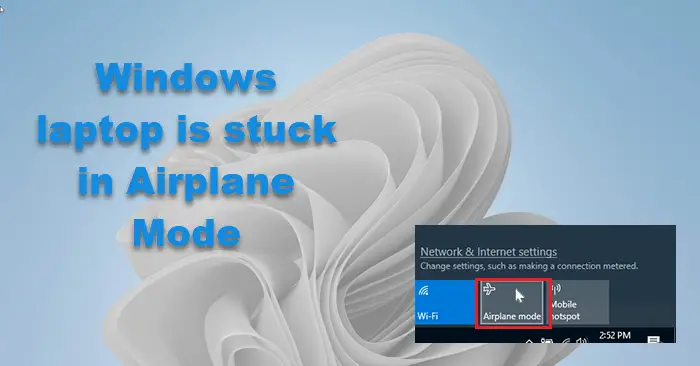

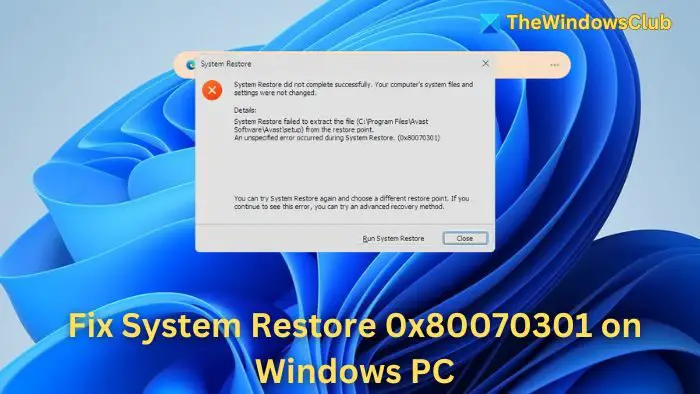
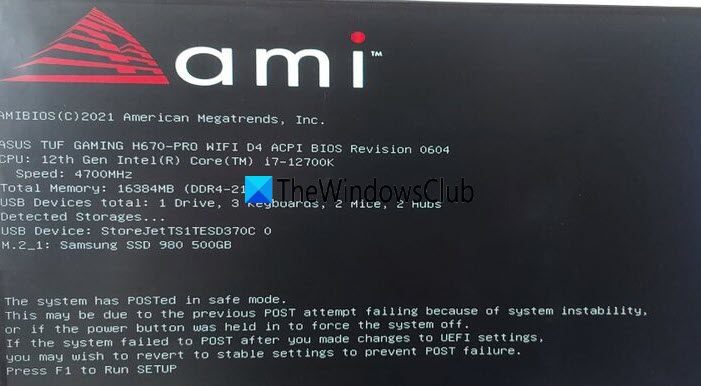
![启动应用程序未显示在 Windows 11 的“设置”应用程序中 [修复]](https://sclub.recmg.com/tech/blogs/wp-content/uploads/2024/12/startup-not-showing-settings-windows-11.png)
